建立學校裝置的Apple註冊配置檔
取得 Apple 令牌之後,您可以建立學校裝置的註冊配置檔。 安裝程式的一個重要部分是建立註冊配置檔。 配置檔包含在裝置註冊期間套用至裝置的設定。
建立設定檔
在 Microsoft Intune 系統管理中心,移至 [裝置]。
展開 [裝置上線],然後選取 [ 註冊]。
選取 [Apple] 索引 標籤。
在 [ 大量註冊方法] 下,選擇 [ 註冊計劃令牌]。
選擇令牌,然後選取 [ 配置檔]。
選 取 [建立配置檔>iOS/iPadOS]。
針對 [基本概念],為配置檔提供 [名稱 ] 和 [ 描述 ] 以供系統管理之用。 使用者看不到這些詳細數據。
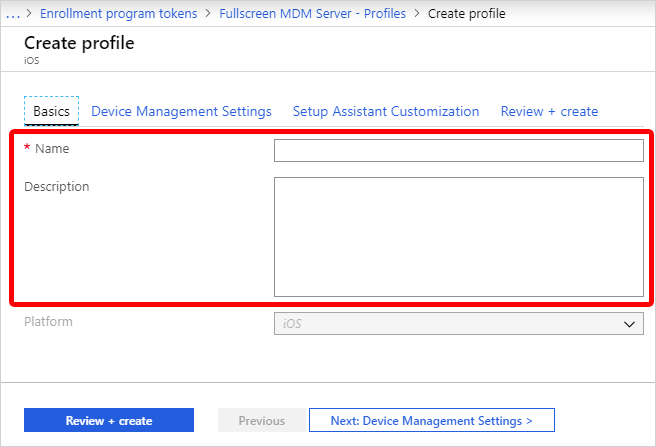
您可以使用您在此處輸入的名稱,在 Microsoft Entra ID 中建立動態群組。 例如,若要將具有此註冊配置檔的裝置指派給群組,請在動態群組規則的 enrollmentProfileName 參數中輸入名稱。 如需詳細資訊,請參閱 Microsoft Entra 動態群組。
針對 [使用者親和性],決定具有此配置檔的裝置是否必須向指派的用戶註冊,或是沒有指派的使用者。
使用使用者親和性註冊 - 針對屬於使用者且想要使用公司入口網站進行安裝應用程式等服務的裝置,選擇此選項。 此選項也可讓使用者使用公司入口網站來驗證其裝置。 如果使用 Active Directory 同盟服務 (AD FS) ,則用戶親和性需要 WS-Trust 1.3 用戶名稱/混合端點。 深入了解。 Apple School Manager 的共用 iPad 模式需要用戶註冊,而不需要使用者親和性。
不使用使用者親和性註冊 - 針對未與單一使用者無關的裝置選擇此選項,例如共用裝置。 針對執行工作但不存取本機用戶數據的裝置,請使用此選項。 公司入口網站應用程式類的應用程式無法運作。
如果您選擇 [使用使用者親和性註冊],請選取用戶必須如何驗證:公司入口網站、設定助理 (舊版) ,或使用新式驗證設定助理。 如需驗證方法的詳細資訊,請參閱 Intune 中自動化裝置註冊的驗證方法。
注意事項
如果您想要下列任何功能,請將 [使用 公司入口網站 而非 Apple 設定助理進行驗證] 設定為 [是]。
- 使用多重要素驗證
- 提示第一次登入時需要變更密碼的使用者
- 提示用戶在註冊期間重設其過期密碼
使用 Apple 設定助理進行驗證時,不支援這些功能。
選擇 [裝置管理 設定]。 決定是否要監督使用此配置檔的裝置。 監督 提供您更多管理選項,並預設停用Apple啟用鎖定。 Microsoft建議使用 ADE 作為啟用 Intune 受監督模式的機制,特別是針對部署大量 iOS/iPadOS 裝置的組織。
使用者會收到兩種方式通知其裝置受到監督:
鎖定畫面顯示:「此 iPhone 由 Contoso 管理。」
[ 設定>一般>關於] 畫面顯示:「此 iPhone 受到監督。 Contoso 可以監視您的因特網流量並找出此裝置。」
注意事項
未經監督註冊的裝置只能使用Apple Configurator重設為受監督。 以這種方式重設裝置需要使用 USB 纜線將 iOS/iPadOS 裝置連線到 Mac。 如需詳細資訊,請參閱 Apple Configurator 檔 (開啟Apple支援) 。
選擇是否要針對使用此設定檔的裝置進行鎖定的註冊。 鎖定的註冊 會停用允許從 [設定] 功能表中移除管理配置檔 的 iOS/iPadOS 設定。 裝置註冊之後,您無法在抹除裝置的情況下變更此設定。 這類裝置必須將受監督的管理模式設定為 [是]。
您可以讓多位使用者使用受控 Apple ID 登入已註冊的 iPad。 若要這樣做,請在 [共用 iPad] 下選擇 [是 (此選項需要 [註冊但不使用使用者親和性],並將 [受監督] 模式設定為 [是]。) 在 Apple School Manager 入口網站中建立受控 Apple 標識符。 深入瞭解 Apple 的共用 iPad 和 共用 iPad 需求。
選擇您是否要讓使用此設定檔的裝置能夠 與電腦同步。 全部拒絕 表示使用此設定檔的裝置無法與任何電腦上的任何數據同步。
如果您在上一個步驟中選擇 [依憑證允許 Apple Configurator ],請選擇要匯入的 Apple Configurator 憑證。
您可以為註冊時自動套用的裝置指定命名格式。 若要這樣做,請在 [套用裝置名稱範本] 底下選取 [是]。 然後,在 [ 裝置名稱範本 ] 方塊中,輸入要用於使用此配置檔之名稱的範本。 您可以指定包含裝置類型和序號的範本格式。
選取 [確定]。
選擇 [設定助理設定] 以設定下列設定檔設定:
設定 描述 部門名稱 使用者在啟用期間點選 [關於設定] 時顯示。 部門電話 當使用者在啟用期間選取 [ 需要說明 ] 按鈕時顯示。 設定助理選項 您可以稍後在 iOS/ iPadOS [ 設定] 選單中設定下列選擇性設定。 密碼 在啟用期間提示輸入密碼。 除非以其他方式控制存取 (例如將裝置限制為一個應用程式的 kiosk 模式),否則不安全的裝置一律需要密碼。 定位服務 啟用時,設定助理會在啟用期間提示服務。 還原 如果啟用,安裝助理會在啟用期間提示 iCloud 備份。 iCloud 和 Apple ID 如果啟用,安裝助理會提示使用者使用Apple ID 登入,而[應用程式 & 資料] 畫面可讓裝置從 iCloud 備份還原。 條款及條件 如果啟用,安裝助理會提示用戶在啟用期間接受Apple的條款和條件。 Touch ID 啟用時,設定助理會在啟用期間提示您提供此服務。 Apple Pay 啟用時,設定助理會在啟用期間提示您提供此服務。 Zoom 啟用時,設定助理會在啟用期間提示您提供此服務。 Siri 啟用時,設定助理會在啟用期間提示您提供此服務。 診斷資料 啟用時,設定助理會在啟用期間提示您提供此服務。 選擇 [確定]。
若要儲存該設定檔,請選擇 [建立]。
後續步驟
這一系列的文章說明如何為透過Apple School Manager 購買的裝置設定 Microsoft Intune。
- 必要條件
- 取得學校裝置的Apple令牌。
- 🡺 建立 Apple 註冊設定檔 (您在這裡) 。
- 同步處理和散發裝置。